Hyper-V VMs im Laufenden Betrieb Sichern – Live Hyper-V Backup
BackupChain ist eine vollautomatische Windows Server- und Hyper-V Sicherungssoftware für Sicherungen virtueller Maschinen und physischer Windows Server. Hyper-V virtuelle Maschinen werden im laufenden Betrieb gesichert, automatisch, konsistent und ohne Unterbrechung der VM Dienste oder Applikationen. BackupChain bietet verschiedene wichtige Funktionen, um Zeit und Speicherplatz zu sparen, z. B. integrierte Deduplizierung, die mehrere CPU Kerne parallel verwenden kann.
- Unbefristete Lizenzierung pro Host: Erlaubt die Sicherung unbegrenzter Anzahl VMs mit nur einer Softwarelizenz, ohne Abonnement
- Installierbar auf allen Hyper-V- und Windows Server 2022 – 2008 inkl. Windows Core Installationen mit vollem GUI
- Unterstützung für Cluster-Volume und iSCSI Speicher
- Granulares Sichern und Wiederherstellen für VHDX- und VHD-Formate
- Innerhalb von VMs sind keine Agenten erforderlich.
- Technischer Support für 1 oder 2 Jahre inklusive
Sichern Sie Hyper-V VMs während des Betriebs innerhalb Minuten
BackupChain führt Live-Hyper-V-Sicherungen einer unbegrenzten Anzahl von VMs ohne Unterbrechungen des VM Betriebs durch. Verwenden Sie einfach die Registerkarte „Virtuelle Maschine“ und wählen Sie die VMs, die Sie sichern möchten:
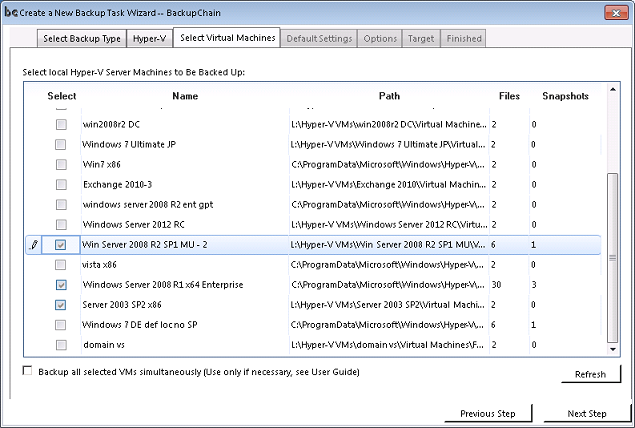
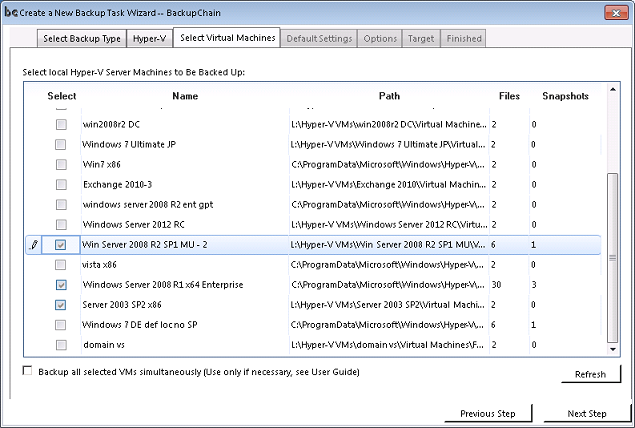
BackupChain unterstützt VMs, die auf einem Cluster-Volume, einer lokalen Festplatte, einem Failover-Cluster und auf iSCSI gespeichert sind. VMs können nach Wunsch gleichzeitig oder nacheinander gesichert werden. Durch die sequentiellen Sicherung wird sichergestellt, dass die Ressourcen Ihres Servers nur minimal genutzt werden. BackupChain sichert dazu jeweils eine virtuelle Maschine nach der anderen im laufenden Betrieb.
Dies ist eine nützliche Funktion, insbesondere wenn Sie ein größeres System mit zahlreichen VMs haben und die Systemauswirkungen Ihrer
Datenschutzprozesse minimieren möchten. Sie können Hyper-V-Snapshots auch auf neuen Hosts wiederherstellen. Sie müssen lediglich die VM auf dem oben gezeigten Bildschirm auswählen und die Aufgabenkonfiguration wird automatisch aktualisiert.
Sicherungsziele
Virtuelle Maschinen können mithilfe des effizienten Deduplizierungsalgorithmus von BackupChain in einem lokalen Ordner oder einer Festplatte, einem externen Laufwerk, einer Netzwerkfreigabe oder über FTP gespeichert werden, wodurch Verarbeitungszeit, Bandbreite und Speicherplatzbedarf erheblich reduziert werden.
Keine Agents in virtuellen Maschinen
Wenn Sie BackupChain verwenden, können Sie vom Host aus auf Dateien der virtuellen Maschine zugreifen. Diese Methode für den Zugriff auf VM-Daten wird als „Granular Backup“ bezeichnet und ist Teil von BackupChain Server Enterprise Edition. Dazu ist keine Installation von Agent Software notwedig, stattdessen wird dies zentral vom Host erledigt.
Sie können virtuelle Maschinen auf verschiedenen Hosts klonen und wiederherstellen
Virtuelle Maschinen können überall und auf dem ursprünglichen Host in einer Side-by-Side-Konfiguration wiederhergestellt werden. Identifizierungskonflikte werden beim Wiederherstellen automatisch mithilfe der Klon-VM-Funktion von BackupChain vermieden (dies ist die
Standardoption).
Sequentielle und gleichzeitige Sicherungen virtueller Maschinen
Um die Systembelastung Ihres Hosts zu verringern, können Sie Schutz-VMs nacheinander und nicht gleichzeitig ausführen. Durch sequentielles Ausführen von VM-Schutzaufgaben wird die Belastung Ihres Hostservers erheblich reduziert. BackupChain enthält auch eine gleichzeitige Option für Benutzer, die eine Zeitpunktkonsistenz für mehrere Computer benötigen. Dies ist nützlich, wenn VMs Software ausführen, die Transaktionen auf mehreren Computern verwendet.
Wiederherstellung von früheren Versionen virtueller Maschinen
BackupChain Hyper-V-Sicherungen können so konfiguriert werden, dass sie eine beliebige Anzahl von Sicherungen virtueller Maschinen beibehalten. Dies bedeutet, dass Sie beliebig viele Versionen Ihrer VMs wiederhergestellt werden können. Wenn Sie eine Wiederherstellung durchführen müssen, können Sie ganze virtuelle Maschinen, einzelne Festplatten oder Dateien wiederherstellen, die zum Zeitpunkt des Kopierens oder Verarbeitens in der VM gespeichert waren. Siehe Abschnitte Granular Backup & Granular Restore weiter unten.
Automatischer Schutz und Wiederherstellung von Hyper-V-Snapshots
Virtuelle Maschinen mit Snapshot-Ketten werden vollständig unterstützt. Sie können sogar Snapshots auf neuen Hostservern (mit ähnlicher CPU-Architektur und Windows-Version) wiederherstellen.
Option: Starten Sie VMs sofort von Ihrem Zielordner
Wenn Sie eine neue BackupChain-Aufgabe einrichten, können Sie Deduplizierung auf Dateiebene, ZIP-Komprimierung (oder ZIP-Varianten),
Verschlüsselung oder gar keine Verarbeitung verwenden. Mit der letzteren Option können Sie VMs sofort direkt aus Ihrem Zielordner starten, da alle Dateien in ihrem nativen Format gespeichert sind. Erstellen Sie einfach eine neue VM im Hyper-V Manager und verweisen Sie auf die zum Booten erforderliche VHD / VHDX-Datei.
Datensicherung für VMs mit Microsoft Exchange Server und Microsoft SQL Server
BackupChain verwendet VSS, um anwendungskonsistente Hyper-V-Sicherungen Ihrer virtuellen Maschinen und anderer Datendienste sicherzustellen, die auf Ihrem Server ausgeführt werden. Das Sichern von Live Exchange 2007 oder höher und SQL Server 2005 und höher ist daher kein Problem, da es sich um VSS-fähige Dienste handelt. Sie können die unten beschriebenen Funktionen für Granular Backup und Granular Restore verwenden, um Ordnersicherungen von Exchange- und SQL-Diensten vom Host zu erstellen, ohne BackupChain auf der VM zu installieren. Mit der Funktion „Granular Restore“ können Sie zeitpunktbezogene Versionen von Exchange- oder SQL Server-Daten wiederherstellen, ohne diegesamte virtuelle Maschine wiederherzustellen.
Granular Backup und Granular Restore
Granular Backup und Granular Restore sind in BackupChain Server Enterprise Edition verfügbar und funktionieren mit allen modernen Plattformen für virtuelle Maschinen wie Hyper-V, VMware und VirtualBox.
Granular Backup ist eine innovative neue Funktion, mit der Sie einzelne Dateien sichern können, die in einer virtuellen Maschine gespeichert sind. Sie können vom Host aus auf VM-Dateien zugreifen, es ist jedoch nicht erforderlich, Software in der virtuellen Maschine zu installieren (z. B.
ohne Agenten). Um Granular Backup verwenden zu können, installieren Sie BackupChain auf dem Host und wählen Dateien oder Ordner im Dateisystem der virtuellen Maschine aus. Siehe folgende Screenshots:
Zuerst wählen Sie die virtuelle Festplattendatei aus. Unterstützt werden VHDX, VHD, VDI und VMDK:
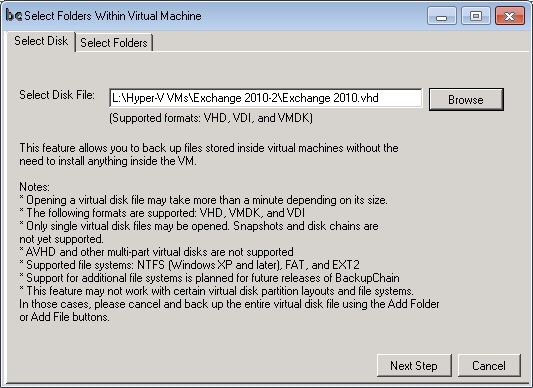
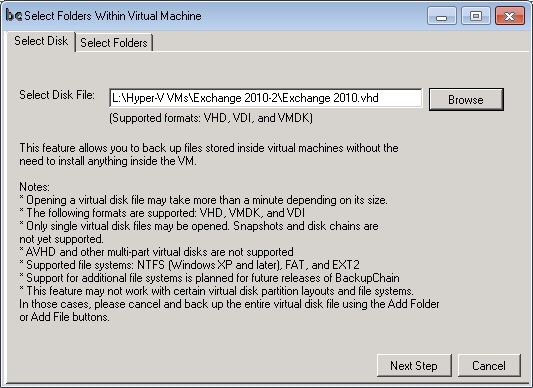
Wählen Sie dann einfach die Dateien oder Ordner aus, die in der virtuellen Maschine gesichert werden sollen:
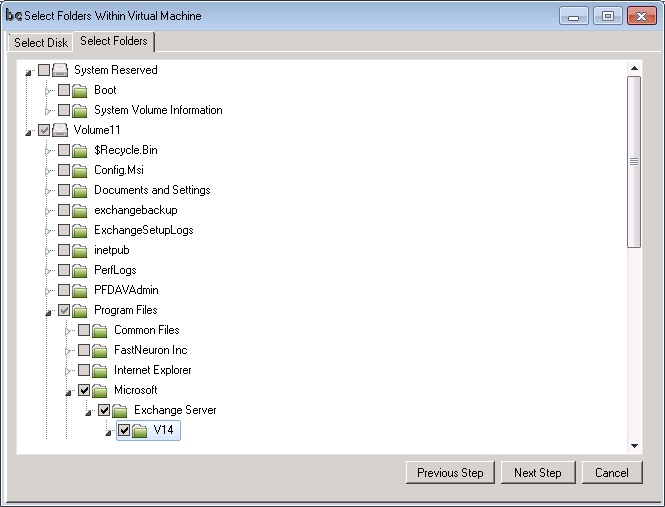
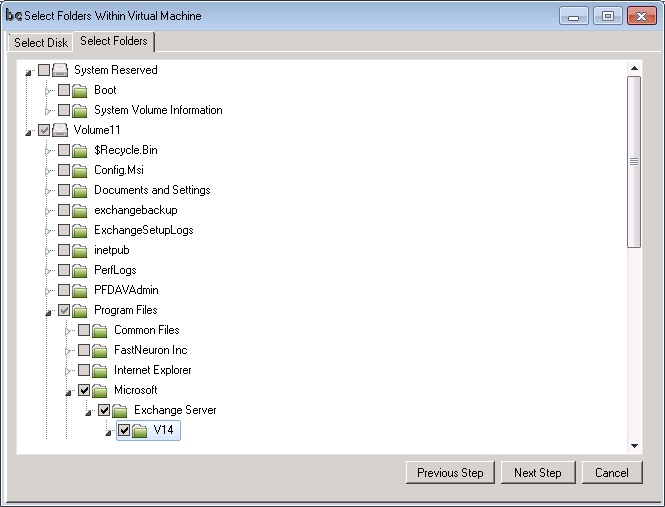
Die granulare Wiederherstellung ist eine nützliche Funktion, um die Wiederherstellungszeit erheblich zu verkürzen, wenn nur Teile Ihrer Daten der virtuellen Maschine wiederhergestellt werden müssen. Sie können Ihre vollständigen Sicherungen der virtuellen Maschine
(dedupliziert und komprimiert oder im einfachen Format) über den Wiederherstellungsbildschirm von BackupChain öffnen und einfach auf eine
Datei doppelklicken, um sie wiederherzustellen, ohne die gesamte VHD-Datei wiederherzustellen. Alternativ können Sie mehrere Dateien und Ordner auswählen und in einen neuen Ordner extrahieren. Der Extraktionsprozess erreicht dies, ohne die gesamte virtuelle Maschine wiederherzustellen.
Wie Sie im folgenden Screenshot sehen können, bedarf die Verwendung von Granular Restore nur ein paar Klicks und die Dateien werden in weniger
als einer Minute verfügbar, selbst wenn Sie über ein Dutzend inkrementelle Deltas haben:
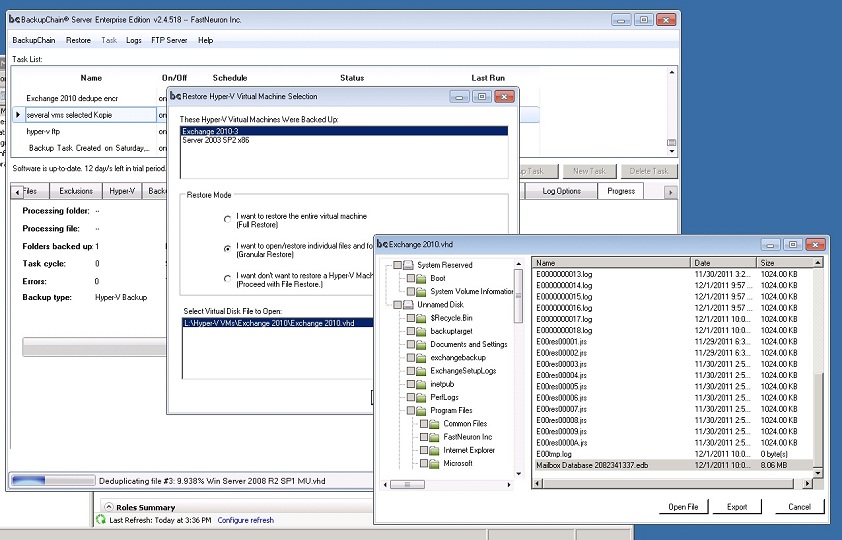
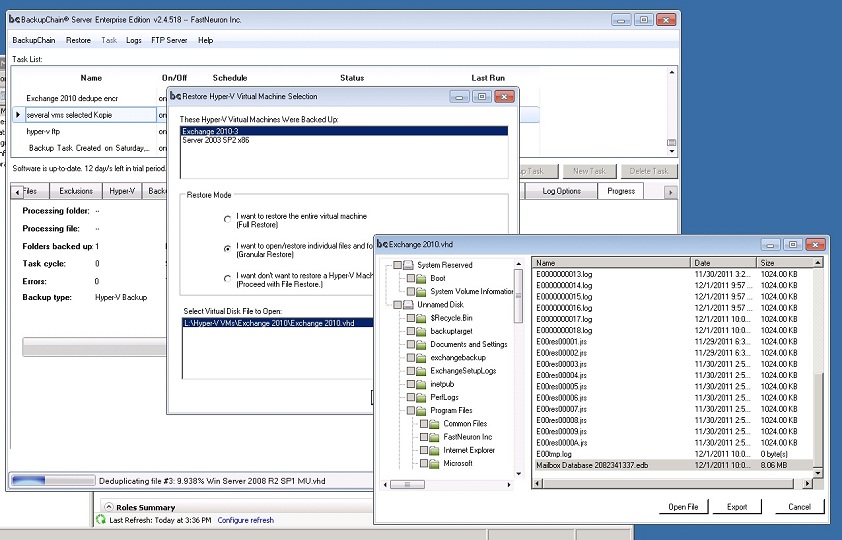
Hinweis:
Sowohl Granular Hyper-V Backup als auch Granular Restore sind Funktionen, die nur in BackupChain Server Enterprise und Platinum verfügbar sind.
Vollständige grafische Benutzeroberfläche für die Installation von Hyper-V Server 2019 und Windows Server Core
BackupChain bietet eine vollständige grafische Benutzeroberfläche, selbst wenn Sie über Remotedesktop eine Verbindung zu einem Windows Core
Server herstellen. Genau wie auf einem normalen Windows Server können Sie virtuelle Maschinen, die auf lokalen Laufwerken, gemeinsam genutzten iSCSI-, SAN- und Cluster-Volumes gespeichert sind, mit einer intelligenten Deduplizierungstechnologie (Delta-Komprimierung), die Kosten, Ressourcen und Ressourcen spart, auf allen lokalen, Netzwerk- oder FTP-Zielen sichern Zeit. ZIP-, unkomprimierte und andere Formate sind ebenfalls verfügbar. Datenbankserver und reguläre Dateireplikation werden ebenfalls unterstützt.
Lokale, Netzwerk- und Remote-FTP-Ziele für den Schutz virtueller Maschinen
Da Images von virtuellen Maschinen (VHD- oder VHDX-Dateien) in der Regel ziemlich groß sind, müssen sie effizient verarbeitet werden.
Idealerweise sollte der Zielspeicherort ein anderes SCSI-Laufwerk, ein externes eSATA-Laufwerk, ein USB-Laufwerk oder ein anderer Computer in
einem Gigabit-Netzwerk sein. BackupChain unterstützt all diese sowie FTP- und FTPS-Ziele, damit Rechenzentren ihre virtuellen Maschinen ohne Leistungseinbußen in die Cloud sichern können. Beim Sichern von VMs über FTP verwendet BackupChain die Deduplizierung und lädt nur den Dateiinhalt hoch, der sich seit dem letzten Zyklus geändert hat.
Inkrementelle und differenzielle Sicherungen mit Deduplizierung auf Dateiebene
Inkrementell bedeutet, dass der Replikationsprozess nur Dateien verarbeitet, die geändert wurden. Bei virtuellen Maschinen sind die Dateien jedoch so groß, dass es nicht möglich ist, bei jedem Replikationszyklus eine vollständige Kopie jeder VM beizubehalten. BackupChain bietet eine In-File-Delta-Komprimierungstechnologie, um sicherzustellen, dass Hyper-V-Sicherungen nur minimalen Speicherplatz beanspruchen. Diese Art der Komprimierung reduziert die Last am Zielspeicherort, aber auch die Bandbreitenanforderungen, da nur die tatsächliche Änderung innerhalb der VM gespeichert wird. Aus diesem Grund eignet sich BackupChain auch für den Schutz von virtuellen Remotemaschinen, auch über FTP.
Da für die Replikationstechnologie von BackupChain kein lokaler Verlauf von VMs aus früheren Zyklen erforderlich ist, können Ihre VM-Hosts auf
minimaler Hardware ausgeführt werden. Sie können inkrementelle und differenzielle Sicherungen problemlos über das Internet sichern, da sich die meisten VMs täglich nur minimal ändern.
Beste Komprimierungsraten mit mehreren CPU-Kernen
Regelmäßige Datenkomprimierung ist eine Standardfunktion in den meisten Archivierungsprogrammen. Bei virtuellen Maschinen ist es jedoch erforderlich, die beste Komprimierungsrate innerhalb eines angemessenen Zeitraums bereitzustellen. Um die Replikationszeit auf ein Minimum zu beschränken, ist eine optimale Ressourcennutzung erforderlich. BackupChain bietet volle CPU-Auslastung mit oder ohne Einschränkungen der CPU- oder CPU-Kernnummer. BackupChain komprimiert und verschlüsselt Zieldateien (optional) mit AES-256 (HIPAA-kompatible Verschlüsselung) und verwendet alle CPUs und CPU-Kerne gleichzeitig. Diese Technologie bezieht die höchstmögliche Datenrate vom RAID-Controller. Beachten Sie, dass die Durchsatzgeschwindigkeiten möglicherweise begrenzt sind, um genügend Ressourcen für andere Dienste zu reservieren.
Flexible Multithread-Aufgabenplanung
BackupChain bietet einen flexiblen Scheduler, der komplexe Zeitplaneinstellungen und die gleichzeitige Ausführung ermöglicht. Mit dieser Funktion können Administratoren ihre Ressourcen so weit wie möglich nutzen und bei Bedarf in komplexen Intervallen Datenkopien erstellen.
Remote-Replikations- und Wiederherstellungsfunktion
BackupChain ist die einzige virtuelle Datensicherungssoftware mit einem integrierten FTP-Server und -Client. Dies sind die Bausteine, die zum Einrichten eines privaten Remote-Synchronisationssystems erforderlich sind. Virtuelle Maschinen können so problemlos über das Internet an einem
entfernten Standort gesichert und wiederhergestellt werden, ohne dass zusätzliche Software erforderlich ist. Sicherheitsbedenkende Administratoren können die militärische Verschlüsselungsfunktion (AES) aktivieren und optional über FTPS übertragen.
Starten Sie virtuelle Maschinen direkt aus dem Zielordner
Für Benutzer, die keine Komprimierung benötigen, können Sie mit dem BackupChain Hyper-V-Sicherungsassistenten auch Datenschutzaufgaben ohne Dateiverarbeitung konfigurieren, wenn Sie Ihre virtuellen Maschinen direkt vom Zielspeicherort starten möchten. Daher sind VHDs und alle anderen Dateien in ihrem ursprünglichen Format verfügbar, sodass Sie sie ohne Wiederherstellungsvorgang direkt mit einem neuen Hostserver verbinden können.
Rotation von Speichermedien
Sie können BackupChain auf jedem gewünschten Laufwerk oder Ordner verwenden und frei zwischen diesen wechseln, dh Sie können ein USB-Laufwerk ausstecken und ein anderes anschließen, ohne die Aufgabenkonfiguration zu aktualisieren. Es ist nicht erforderlich, ein Laufwerk speziell für BackupChain zu reservieren oder zu formatieren. Zum Beispiel, wenn Sie USB-Laufwerke frei rotieren möchten, dann konfigurieren Sie den Laufwerksbuchstaben so, dass er für alle Laufwerke gleich ist, z. B. F:. Ziehen Sie dann einfach den Stecker und schließen Sie das nächste Laufwerk an.
Es gibt keine Begrenzung für die Anzahl der Laufwerke, mit denen Sie rotieren können, und Sie müssen nichts in BackupChain konfigurieren. Für den Wiederherstellungsprozess befindet sich alle notwendigen Daten in einem der Laufwerke. Daher benötigen Sie nur eines dieser Laufwerke, um eine vollständige Wiederherstellung durchzuführen. Hinweis: Sie können den Laufwerksbuchstaben eines Laufwerks mithilfe der Windows-Datenträgerverwaltung ändern.
Risikofreie Testversion ist für 20 Tage voll funktionsfähig
Laden Sie jetzt Ihre Testversion herunter, sie ist voll funktionsfähig, erfordert keinen Neustart und wird von unserer technischen Supportabteilung unterstützt. Technischer Support und Entwicklung befinden sich in Baltimore, Maryland, USA, und sind per E-Mail, Live-Chat (Schaltfläche auf der Hauptseite von BackupChain verwenden ) und Telefon verfügbar.
BackupChain bietet eine vollständige Benutzeroberfläche auch bei Core Installationen von Windows und unterstützt Cluster Shared Volumes, iSCSI und SAN. BackupChain bietet Deduplizierungsunterstützung, einen erweiterten Scheduler, FTP-Unterstützung und Granular Backup, eine innovative neue Technologie, mit der Sie Dateien, die sich in virtuellen Maschinen befinden, selektiv vom Host aus sichern können, ohne Agenten zu installieren.
Sie können BackupChain unter allen Windows-Versionen installieren: Windows Server 2022 bis 2008 / R2, Windows 11 – 8, und allen Windows Core Installationen sowie Hyper-V Server Versionen.
Technischer Support für BackupChain ist per Telefon, E-Mail und Live-Chat verfügbar (9.00 – 17.00 Uhr). Premium-Lizenznehmern steht auch eine 24/7-Support-Option zur Verfügung.
Laden Sie eine 20-Tage-Testversion von BackupChain von unserer Downloadseite herunter und starten Sie Ihre ersten Hyper-V-Backups in nur wenigen Minuten!
Weitere Tutorials
- Was ist NVMe und was ist der beste Anwendungsfall?
- Beste Backup-Software für Backup-Redundanz
- Was ist Replikation in Backup-Software?
- Beste Backup-Software für inkrementelle Backups
- Beste Backup-Software für redundante Backup-Strategien
- Beste Backup-Software mit intuitiver Backup-Oberfläche
- Synchronisation als Strategie in Backup-Software
- Beste Backup-Lösung mit einfacher Wiederherstellung
- Wichtige Funktionen, die jede Backup-Software bieten sollte
- Hot Backup für Hyper-V, VMware und Oracle VirtualBox
- Beste Backup-Software für Backup-Anpassungen
- Hyper-V Installieren: Schritt-für-Schritt
- Konvertieren einer virtuellen Maschine in einen physischen Server (V2P)
- VirtualBox Während des Betriebs Sichern – Live Oracle VM Backup Software
- 10 Hyper-V Backup Fehler, die vermieden werden sollten
- Hyper-V-Backuplösung mit anwendungsbewusstem Backup
- Wie oft Sie Backups mit Backup-Software planen sollten
- Beste Backup-Software für Business Recovery
- Die Details der SCSI Technologie
- SSD vs NVMe, Was sind die Unterschiede?
- Warum Verschlüsselung in Ihrer Backup-Software wichtig ist
- Beste Backup-Software für die Verwaltung von Remote-Backups
- Hyper-V Wiederherstellung ganz einfach: Ein Anfängerleitfaden zur VM-Backup
- Beste Backup-Software für die Integrität von Backup-Daten
- Das Ultimative Hyper-V Best Practice Handbuch für IT-Experten


